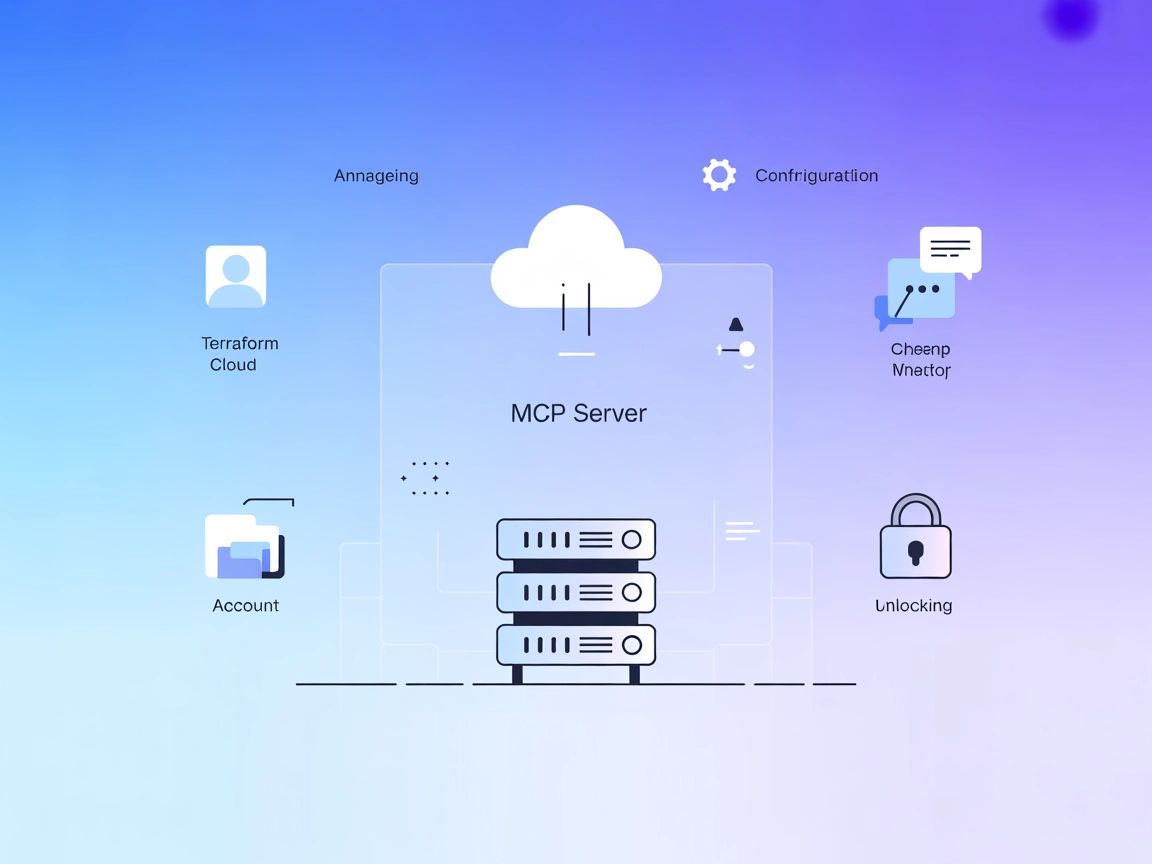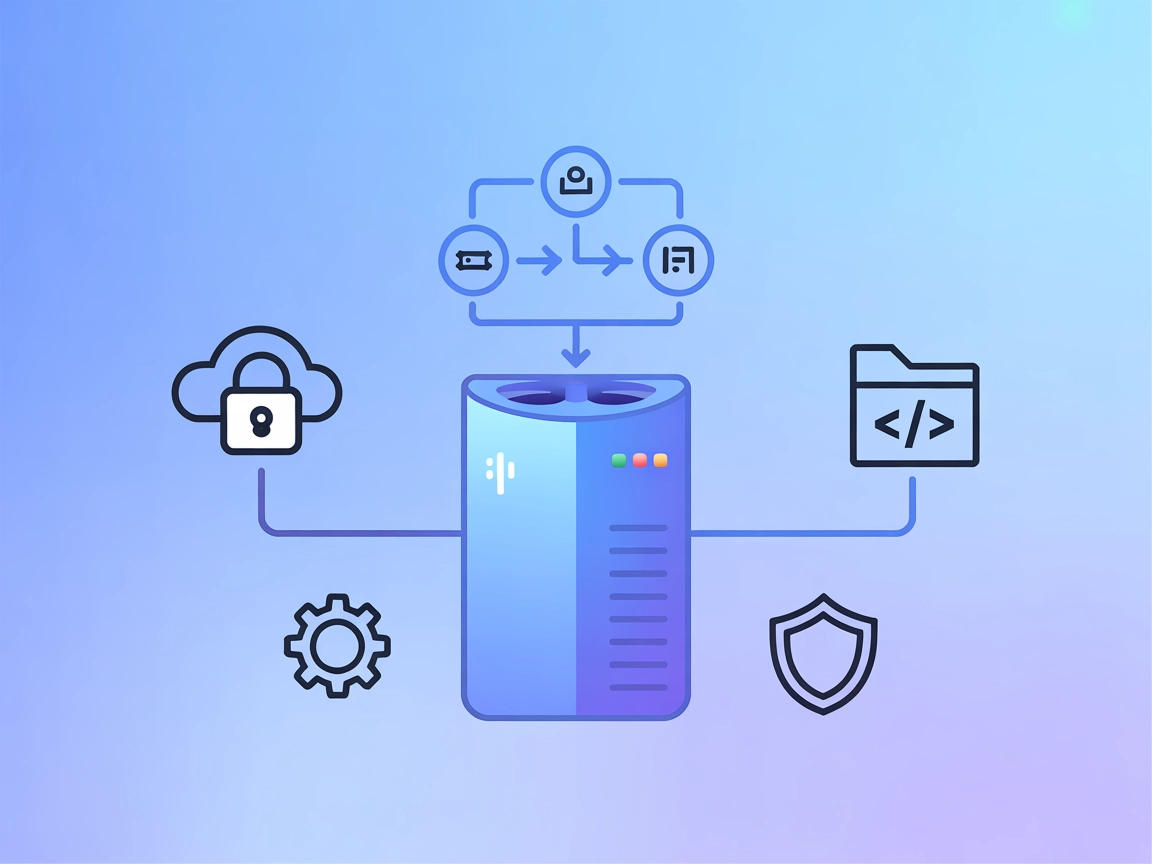
GitHub Actions MCP Server
GitHub Actions MCP Server gør det muligt for AI-assistenter at styre GitHub Actions-workflows, automatisere CI/CD-opgaver, analysere workflow-kørsler og forbedr...
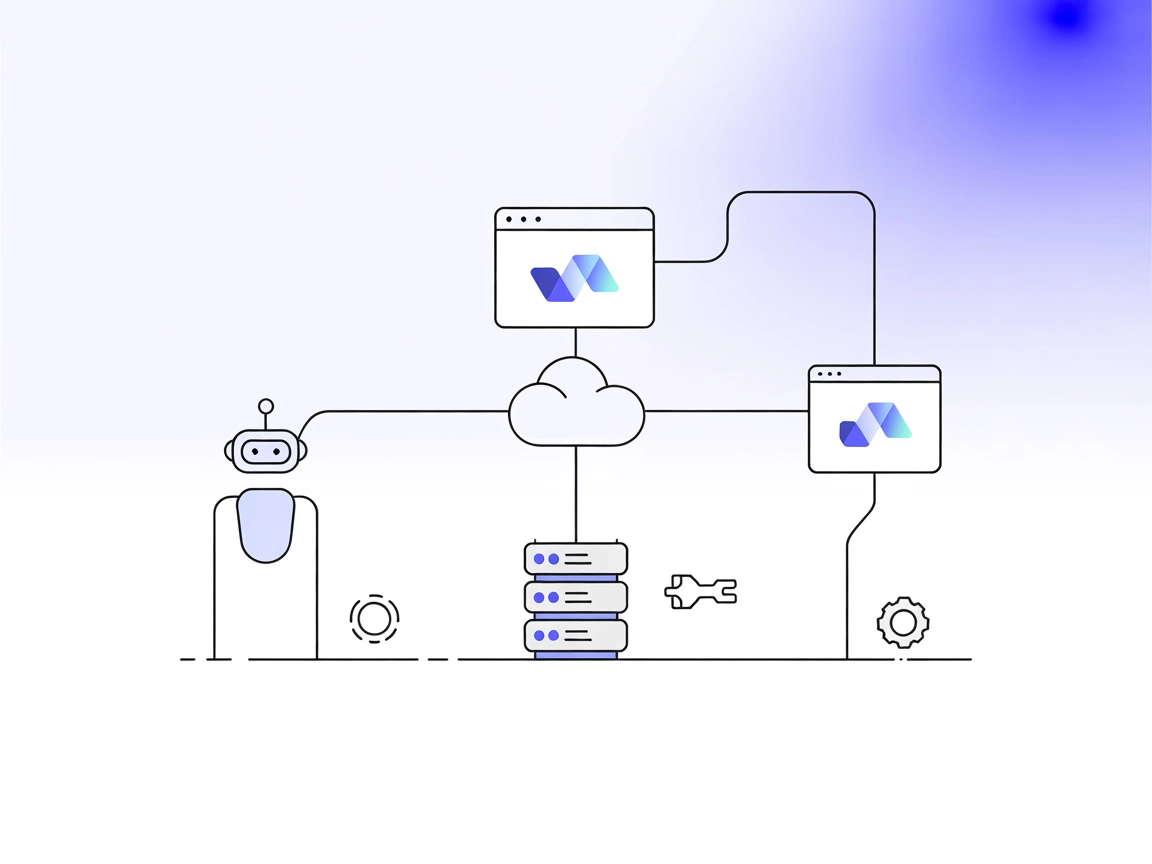
Integrer AI med dine Webflow-sites via FlowHunts Webflow MCP-server for automatiseret site-opdagelse, metadataadministration og intelligent workflow-automatisering.
FlowHunt giver et ekstra sikkerhedslag mellem dine interne systemer og AI-værktøjer, hvilket giver dig granulær kontrol over hvilke værktøjer der er tilgængelige fra dine MCP-servere. MCP-servere hostet i vores infrastruktur kan problemfrit integreres med FlowHunts chatbot samt populære AI-platforme som ChatGPT, Claude og forskellige AI-editorer.
Webflow MCP-serveren er et integrationslag, der gør det muligt for AI-assistenter, såsom Claude, at interagere med Webflows API’er. Ved at forbinde AI-modeller til Webflow kan denne server give udviklere og AI-drevne værktøjer adgang til, forespørge og manipulere Webflow-site-data programmatisk. Nøglefunktioner inkluderer at hente detaljerede oplysninger om Webflow-sites, såsom sitenavne, ID’er, domæner, lokaliseringsindstillinger og meget mere. Dette forbedrer udviklingsworkflows ved at muliggøre automatiseret site-administration, dataanalyse og kontekstuelle interaktioner direkte fra AI-platforme, hvilket gør det lettere for teams at integrere Webflow-ressourcer i deres bredere værktøjskæder og automatiseringsprocesser.
Ingen promptskabeloner er nævnt i repoet.
Ingen eksplicitte ressourcer er angivet i den tilgængelige dokumentation eller kodebase.
get_sites
get_site
get_sites, men for et enkelt site.Ingen Windsurf-specifikke instruktioner er angivet i repoet.
npm install.env-fil med følgende indhold:WEBFLOW_API_TOKEN=your-api-token
~/Library/Application Support/Claude/claude_desktop_config.json%AppData%\Claude\claude_desktop_config.json{
"mcpServers": {
"webflow": {
"command": "node",
"args": [
"/ABSOLUTE/PATH/TO/YOUR/build/index.js"
],
"env": {
"WEBFLOW_API_TOKEN": "your-api-token"
}
}
}
}
{
"mcpServers": {
"webflow": {
"command": "node",
"args": [
"/ABSOLUTE/PATH/TO/YOUR/build/index.js"
],
"env": {
"WEBFLOW_API_TOKEN": "your-api-token"
}
}
}
}
Ingen Cursor-specifikke instruktioner er angivet i repoet.
Ingen Cline-specifikke instruktioner er angivet i repoet.
npx -y @smithery/cli install @kapilduraphe/webflow-mcp-server --client claude
Brug af MCP i FlowHunt
For at integrere MCP-servere i dit FlowHunt-workflow skal du starte med at tilføje MCP-komponenten til dit flow og forbinde den til din AI-agent:
Klik på MCP-komponenten for at åbne konfigurationspanelet. I systemets MCP-konfigurationssektion skal du indsætte dine MCP-serveroplysninger i dette JSON-format:
{
"webflow": {
"transport": "streamable_http",
"url": "https://yourmcpserver.example/pathtothemcp/url"
}
}
Når den er konfigureret, vil AI-agenten nu kunne bruge denne MCP som et værktøj med adgang til alle dens funktioner og muligheder. Husk at ændre “webflow” til det faktiske navn for din MCP-server, og erstat URL’en med din egen MCP-server-URL.
| Sektion | Tilgængelighed | Detaljer/Noter |
|---|---|---|
| Oversigt | ✅ | |
| Liste over prompts | ⛔ | Ingen fundet |
| Liste over ressourcer | ⛔ | Ingen fundet |
| Liste over værktøjer | ✅ | get_sites, get_site |
| Sikring af API-nøgler | ✅ | Bruger miljøvariabler |
| Sampling-support (mindre vigtigt for vurdering) | ⛔ | Ikke nævnt |
| Roots-support | Sampling-support |
|---|---|
| ⛔ | ⛔ |
Baseret på de to tabeller leverer Webflow MCP-serveren klare og brugbare værktøjer til Webflow/AI-integration, men mangler promptskabeloner, ressource-definitioner samt eksplicit support for roots eller sampling. Opsætning og dokumentation er god til Claude, men andre platforme er ikke dokumenteret.
| Har en LICENSE | ✅ (MIT) |
|---|---|
| Har mindst ét værktøj | ✅ |
| Antal forks | 10 |
| Antal stjerner | 16 |
Det er et integrationslag, der gør det muligt for AI-assistenter og workflow-værktøjer at tilgå og administrere Webflow-site-data programmatisk via API, og understøtter opgaver som site-opdagelse, metadataindsamling og automatisering.
Serveren tilbyder 'get_sites' til at liste alle Webflow-sites for en konto og 'get_site' til at hente detaljerede oplysninger om et bestemt site.
Opbevar din API-token i miljøvariabler (f.eks. i en `.env`-fil), og sørg for, at dine konfigurationsfiler refererer til disse variabler – undlad altid at versionere følsomme nøgler i dit repository.
Officiel opsætningsdokumentation leveres til Claude. For andre platforme som Windsurf, Cursor eller Cline, følg din platforms MCP-integrationsproces og tilpas konfigurationen efter behov.
Automatiseret Webflow-site-opdagelse, metadataadministration, integration med CI/CD-pipelines og muliggørelse af kontekstuelle AI-interaktioner baseret på live site-konfigurationer.
Lås op for automatisering, detaljerede site-indsigter og problemfri administration af alle dine Webflow-projekter gennem FlowHunts Webflow MCP-server-integration.
GitHub Actions MCP Server gør det muligt for AI-assistenter at styre GitHub Actions-workflows, automatisere CI/CD-opgaver, analysere workflow-kørsler og forbedr...
Integrer AI-assistenter med Terraform Cloud API ved hjælp af Terraform Cloud MCP Server. Administrer infrastruktur gennem naturligt sprog, automatisér arbejdsom...
Workflowy MCP Server forbinder AI-assistenter med Workflowy og muliggør automatiseret notetagning, projektstyring og produktivitets-workflows direkte i FlowHunt...